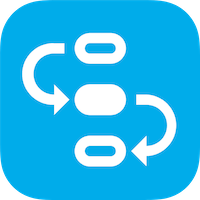Vous souhaitez affiner votre gestion de l'avancement commercial des affaires ?
Vous souhaitez utiliser des workflows avec étapes et transitions pour coller fidèlement à votre process commercial ? Que les changements d'étapes soient possibles seulement après validation par les personnes autorisées ?
Avec l'app "Workflows sur les affaires", liez vos workflows à chaque affaire et automatisez les changements d'étapes
L'activation de l'app vous permet :
- D'associer un workflow de production à chaque affaire
- De saisir un état d'avancement lié sur chaque étape du workflow
- De déclencher automatiquement le changement d'étape sur l'affaire, lors du changement d'étape du workflow
Plus encore, l'app vous permet :
- D'attacher un document commercial aux étapes du workflow
- D'attacher une étape de workflow aux modèles de documents
- D'attacher un délai d'alerte aux étapes du workflow
Rendez-vous dans les réglages de l'app, pour sélectionner les options souhaitées
Association entre workflows et affaires
Pour associer un état d'avancement d'affaire à une étape de workflow :
- Rendez-vous sur votre workflow
- Sélectionnez l'état d'avancement lié à l'étape
- Enregistrez
Lors du changement d'étape du workflow, si celui-ci est lié à un état d'avancement de l'affaire, l'information se mettra automatique à jour sur l'affaire
Lors du changement d'avancement de l'affaire, l'étape du workflow sera modifiée pour prendre celle correspondant à l'avancement donné
Dans le champ "état d'avancement" de l'affaire, s'affiche :
- L'état d'avancement
- L'étape du workflow lié
Notion de délai d'alerte
Pour affecter un délai d'alerte à une étape de workflow, activez l'option dans les préférences de l'app, puis sur chaque étape de workflow choisissez le délai d'alerte.
Pour chaque étape, vous visualiserez la durée depuis laquelle le workflow est dans cette étape. Cela sera affiché en rouge si le délai d'alerte est dépassé